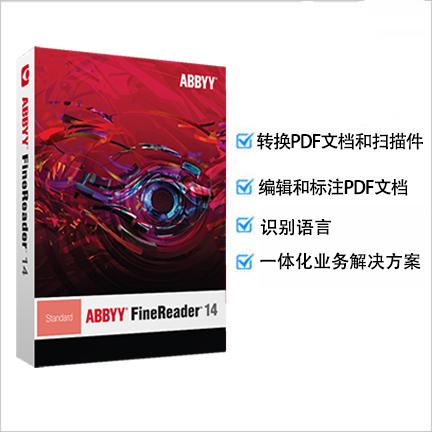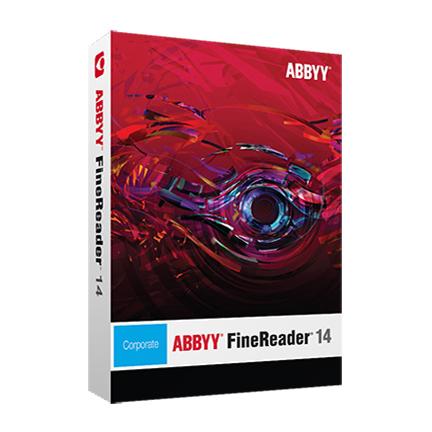ABBYY FineReader主窗口如何自定义?ABBYY FineReader作为一款OCR图文识别软件,界面具有用户友好性和直观性,以结果为导向,可以在不进行任何其他培训的情况下使用该程序,新用户可以迅速掌握主要功能,轻松自定义程序的界面,接下来将为大家一一讲解如何自定义ABBYY FineReader,本文先介绍自定义ABBYY FineReader主窗口。
ABBYY FineReader主窗口自定义步骤解析
启动ABBYY FineReader时,将打开主窗口,同时显示任务窗口,可以启动内置自动化任务或自定义自动化任务。
主窗口显示目前打开的ABBYY FineReader文档,相关文章请参见FineReader文档是什么。

在页面窗口中,可以查看当前FineReader文档的页面。有两种页面查看模式:缩略图视图(显示小图)和详细信息视图(即显示文档页面及其属性的列表)【所在位置如下图所示】,可使用该窗口的快捷菜单(即视图菜单)切换这两种模式,也可选择工具 > 选项 > 视图。

图像窗口显示当前页面的图像,可以在此处编辑区域、页面图像和文本属性。
文本窗口显示已识别的文本,可在其中检查拼写和编辑已识别的文本。
缩放窗口显示当前编辑的行或图像区域的放大图像,图像窗口显示的是一般页面视图,而缩放窗口显示了更细节的图像片段,因此可使用放大图来调整区域类型和位置,或比较置信度 低字符,可在缩放窗口底部的 部分更改缩放窗口中的图像比例。
部分更改缩放窗口中的图像比例。
注:按住空格键时,可以使用鼠标在图像和缩放窗口移动图像。
在窗口之间切换:
按 Ctrl+Tab 在窗口之间切换。
按 Alt+1 激活页面窗口。
按 Alt+2 激活图像窗口。
按 Alt+3 激活文本窗口。